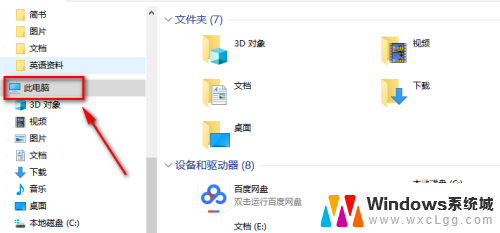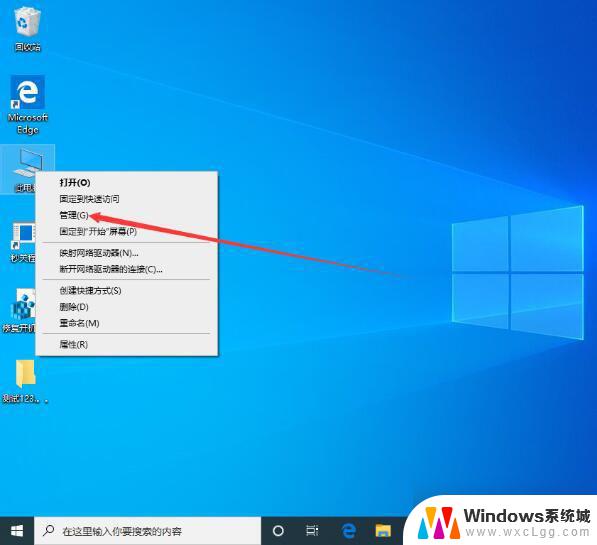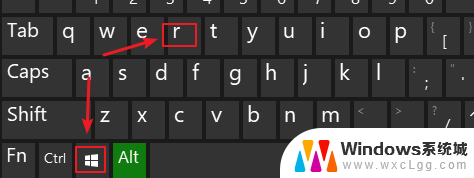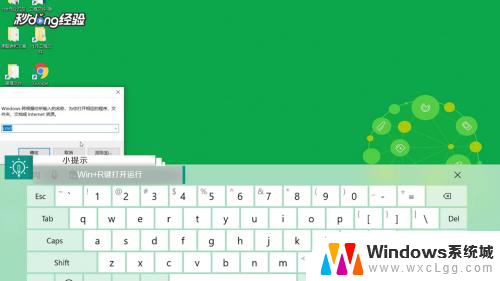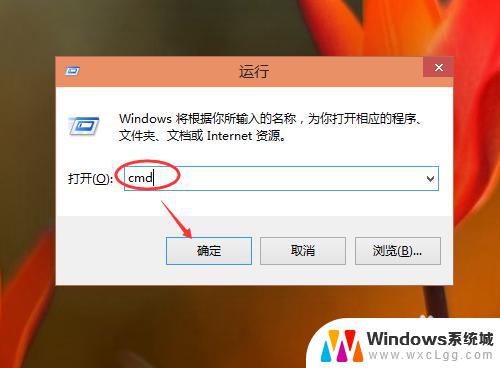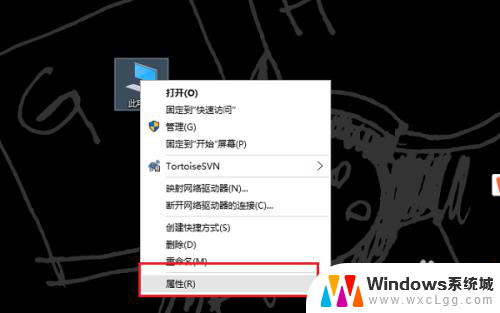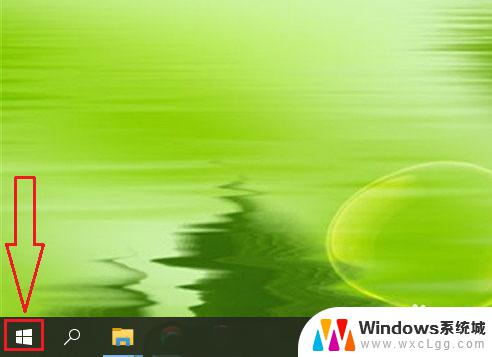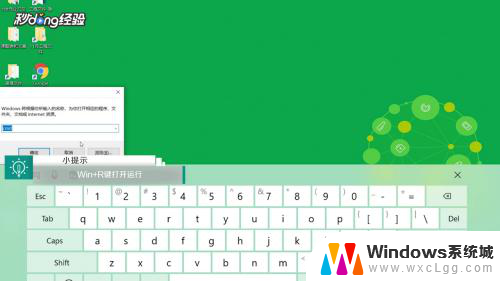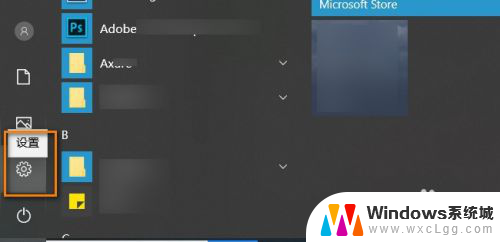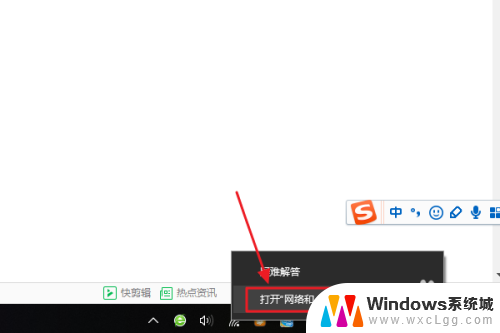如何看win10版本 win10如何查看系统版本号
如何看win10版本,Win10作为目前最新的Windows操作系统版本,拥有众多优秀的功能和改进,不同的Win10版本之间可能存在一些差异,因此了解自己的系统版本号是非常重要的。如何查看Win10的版本号呢?其实非常简单,只需按下Win+R组合键,然后在运行框中输入winver命令,即可弹出一个关于Windows版本和建筑信息的窗口。在这个窗口中,我们可以清楚地看到自己当前使用的Win10版本号,以及相关的详细信息。掌握了查看Win10版本号的方法,我们就能更好地了解自己的系统,以便在需要时进行相应的更新和升级。
步骤如下:
1.首先打开win10的文件管理器,然后看到左边的导航栏有个此电脑的选项
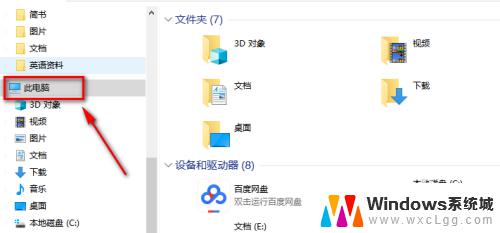
2.我们鼠标右键这个选项,然后点击弹出的菜单中的属性按钮,就可以啦
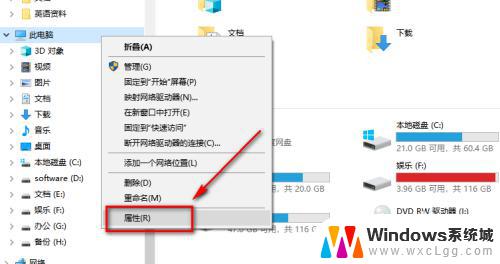
3.这样就可以看到本机的基本版本信息
不过这个信息可能也不是太全,没法看到windows的更新版本
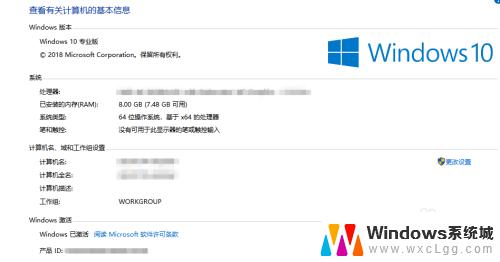
4.点击桌面菜单栏右下角的消息通知按钮
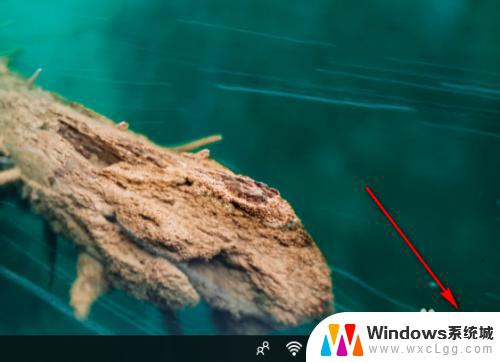
5.在弹出的快捷菜单中我们选择所有设置的按钮
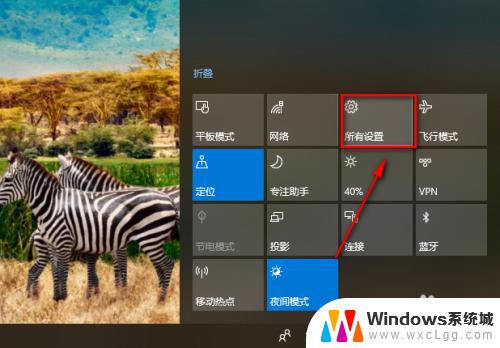
6.鼠标往下拉到最后面,有一个更新和安全的选项,点击进入
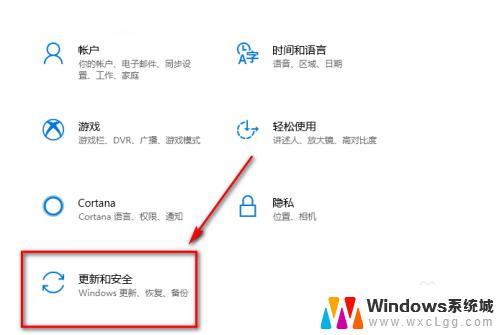
7.同样这里我们鼠标往下拉,直到看到OS内部版本信息的按钮
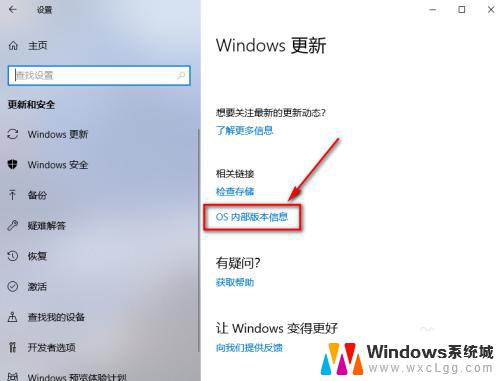
8.这样我们就可以看到windows的内部版本号和安装日期
如果想要查看其他的信息可以点击下面系统信息的按钮
这样可以进入第一种方法进入的那个基本版本信息界面
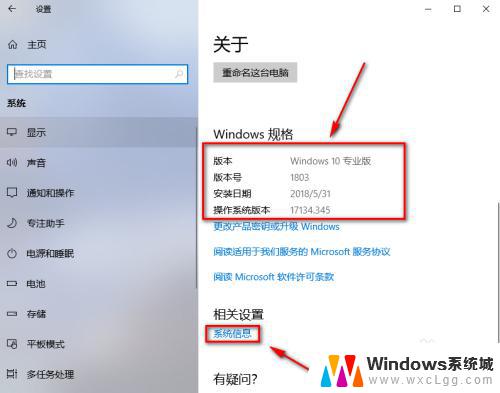
以上就是如何查看Windows 10版本的全部内容,如果您遇到此类问题,可以按照本文的方法进行解决,希望这篇文章能够帮助到您。